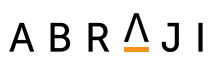Formação
Help Desk

Quatro maneiras rápidas de verificar imagens em um smartphone
Publicado originalmente em português no site da GIJN.
*Foto de capa: Esta fotografia de uma doninha agarrada às costas de um pica-pau voando viralizou nas redes sociais. Embora tivesse todas as características de uma imagem manipulada, uma pesquisa reversa de imagens do Google revelou que ela é real e faz parte de uma série do fotógrafo amador Martin Le-May. Imagem: captura de tela.
A GIJN atualizou o popular guia passo a passo de verificação de imagens para conferir se as fotos que você encontrou nas redes sociais são reais.
Considerando o quão comuns se tornaram imagens falsas online, temos sorte que existam uma série de ferramentas gratuitas e fáceis de usar para verificar a fonte de uma imagem e se ela foi manipulada, entre elas o TinEye, a pesquisa reversa de imagens do Google, o Photo Sherlock e o Fake Image Detector.
Um outdoor, quatro países, quatro mensagens
Existem mais maneiras de semear desinformação do que simplesmente compartilhar uma imagem falsa. Manipular uma fotografia digitalmente é outro método usado para enganar as pessoas, geralmente para promover uma agenda política.
Por exemplo, quando a organização Médicos Sem Fronteiras da Bélgica colocou um outdoor na Libéria, entre 2006 e 2007, o objetivo era informar as vítimas de estupro onde procurar atendimento médico imediato. Recentemente, uma foto editada e perturbadora desse mesmo outdoor circulou nas redes sociais, sugerindo falsamente, como observado nesta checagem da AFP, que negros poderiam assassinar brancos na África do Sul sem consequências – e com o apoio do governo liderado pelo Congresso Nacional Africano.
Não foi a primeira vez que a imagem foi alterada. A Snopes escreveu sobre o mesmo outdoor em 2016. Nessa versão perturbadora, a vítima no outdoor era uma mulher branca que supostamente estava sendo atacada por homens negros. A sugestão desta vez era de que o partido político finlandês Aliança dos Verdes estava promovendo uma perigosa política pró-imigração que deixaria mulheres brancas suscetíveis a ataques de estrangeiros. A mesma imagem modificada do outdoor também foi compartilhada online por grupos anti-imigrantes na Suécia – a raça da vítima também foi mudada para branco e incluía texto semelhante ao do falso outdoor finlandês.
Portanto, temos um signo com quatro mensagens diferentes. Mas se você olhar além do outdoor verdadeiro, no ambiente em que está instalado, é evidente que todos compartilham várias coisas em comum. O mesmo homem em primeiro plano, os mesmos veículos em segundo plano e o mesmo poste de eletricidade à direita são visíveis em todas as quatro versões diferentes. Então como você começa a verificar qual é o original?

As imagens acima – algumas perturbadoras – vêm todas da mesma foto de um outdoor, originalmente colocado como parte de uma campanha contra assédio sexual na Libéria pela Médicos Sem Fronteiras. No sentido horário, a partir do canto superior esquerdo: a foto original do outdoor na Libéria; imagem alterada que circulou no WhatsApp na África Subsaariana; imagens alteradas com mensagens racistas e anti-imigrantes na Suécia e na Finlândia. Imagens: capturas de tela
Ferramentas que fazem o trabalho pesado
Às vezes, verificar uma foto, um vídeo ou uma postagem nas redes sociais pode ser tão simples quanto uma pesquisa online. Você pode inclusive descobrir que uma organização confiável de checagem já fez o trabalho por você.
Dica: comece usando uma pesquisa básica do Google com as palavras-chave que você gostaria de verificar e adicione “checagem” ou “verificação”.
TinEye
TinEye é uma ferramenta gratuita e poderosa de busca reversa de imagens, ajuda a encontrar outros lugares na internet em que a mesma imagem ou similar foi publicada.
É minha ferramenta favorita do dia a dia porque, ao contrário de outras ferramentas de pesquisa reversa de imagens, tem pesquisas adicionais para as versões “mais alteradas”, “mais antigas” e “mais recentes” de uma fotografia. Ao usar a opção “mais alterada” e pesquisar os resultados do outdoor original, exibe as várias versões do outdoor, que você pode comparar com a que você está investigando.
“Mais antiga” geralmente ajuda a identificar quando uma foto foi usada pela primeira vez. Se o primeiro uso, ou qualquer outro, for anterior ao da foto que você está verificando, significa que algo está errado.
É importante lembrar que o TinEye, como outras ferramentas de pesquisa reversa de imagens, só pode encontrar fotos postadas online. Portanto, se uma foto foi tirada por alguém e postada, por exemplo, apenas em um grupo do WhatsApp e nunca compartilhada online, você não terá uma correspondência.
Como pesquisar com o TinEye

Imagem: Captura de tela
- Salve ou baixe a imagem que deseja verificar pressionando e segurando a foto que deseja verificar até que um menu suspenso apareça. Pressione a opção de salvar. Você também pode fazer uma captura de tela da imagem e salvá-la na pasta de fotos do seu telefone. Caso contrário, copie o endereço da imagem que deseja verificar tocando na foto e copiando o URL. Lembre-se de que deve ser o URL da foto, não da página toda onde a foto aparece.
- Abra o TinEye na tela inicial. Agora você tem duas opções. Você pode selecionar “upload image” (carregar imagem) e procurar a cópia salva da imagem na galeria de imagens do seu telefone ou colar o URL da foto na barra de pesquisa do TinEye.
- Assim que a pesquisa for concluída, clique na caixa “sort by” (classificar por) e escolha uma das opções no menu suspenso – oldest (mais antigo), most changed (mais alterado), etc. Escolhendo a opção “most changed” (mais alterado) e usando o exemplo de outdoor acima, procure casos em que o outdoor original de serviço público na Libéria foi alterado para se adequar aos diferentes interesses. Em seguida, dê uma olhada nas imagens retornadas e clique na foto que deseja ver.
- Alterne entre “your image” (sua imagem) e “image match” (imagem correspondente) para ver como a foto foi alterada.
Pesquisa reversa de imagens do Google
A principal informação a procurar ao fazer uma pesquisa reversa de imagens é quando uma foto foi usada pela primeira vez, em que contexto foi usada, qual sua fonte e se a fonte é confiável.
Há alguns anos, uma fotografia de uma doninha agarrada às costas de um pica-pau voando viralizou nas redes sociais, com muitas pessoas criando seus próprios memes dessa imagem incrível. Parecia bom demais para ser verdade e tinha todas as características de uma imagem manipulada. Mas uma pesquisa reversa de imagens do Google revelou que a imagem era absolutamente verdadeira, e parte de uma série capturada por um fotógrafo amador. Um dos resultados da pesquisa foi uma entrevista à BBC com o próprio fotógrafo, explicando como ele tirou esta foto única e incrível.
Dica: a mesma pesquisa, usando a função “most changed” (mais alterada) do TinEye, também funcionaria nesse caso.
Como usar a pesquisa reversa de imagens do Google
- Salve ou baixe a imagem que deseja verificar ou copie o endereço do URL da imagem que deseja verificar. Novamente, deve ser o URL da foto real, não da página da web inteira.
- Abra https://images.google.com no navegador de seu telefone.
- Abra o menu do navegador e, no menu suspenso, selecione “Solicitar site para desktop”. No Google Chrome, o menu é encontrado pressionando os três pontos no canto superior direito ou no canto inferior direito do Firefox. No Safari, fica no canto superior esquerdo, no ícone com duas letras “A”.
- Pressione o ícone da câmera na barra de pesquisa.
- Agora você tem algumas opções: Cole o URL da foto na barra de pesquisa ou selecione a guia “fazer upload de uma imagem” para acessar a imagem de seu telefone.
- A ferramenta fez o trabalho pesado. Agora analise os resultados para verificar quando e onde a imagem pode ter sido usada, bem como o contexto dos usos anteriores. Se você voltar o suficiente, deverá conseguir descobrir quando foi usada pela primeira vez e quem detém os direitos autorais da foto.
Dica: se estiver usando o Google Chrome como seu navegador móvel padrão, mantenha pressionada uma foto em um site e um menu suspenso aparecerá. Selecione “pesquisar com o Google Lens” para fazer uma pesquisa reversa de imagens. (Versões mais antigas podem dizer “pesquise esta imagem no Google”.)
Photo Sherlock
Gosto particularmente do aplicativo Photo Sherlock porque, além de ser gratuito, permite que você faça uma busca reversa de imagens usando três mecanismos de busca diferentes: Google, Yandex e Bing. Também tem a opção de verificar a procedência de um cartaz ou de uma fotografia em uma revista ou jornal. Primeiro, baixe o aplicativo para o seu celular, para Android ou iPhone.
Como usar o Photo Sherlock
Depois de abrir o Photo Sherlock, você terá a opção de:
- Tire uma foto – de um cartaz ou imagem em uma revista ou jornal – clicando no ícone do obturador.
- Carregar uma imagem pressionando o quadrado branco com dois triângulos pretos. Isso abrirá várias opções de pastas diferentes, incluindo “Galeria de imagens”, “Google Drive” e “arquivos”, que darão acesso a vários locais onde você pode ter fotos armazenadas. Encontre a foto que deseja verificar e selecione-a.
- O aplicativo irá procurar versões online da foto, usando o Google como padrão. Se você quiser usar outro mecanismo de pesquisa assim que a pesquisa for concluída, pressione a pequena caixa quadrada com uma seta no meio, abaixo do primeiro resultado. Você terá então a opção de usar o Bing ou Yandex, um poderoso mecanismo de pesquisa focado na Rússia e na Europa Oriental.
- Agora pesquise os resultados e veja os usos anteriores da foto, a data em que foi usada pela primeira vez e o contexto em que foi usada.
Fake Image Detector
Este aplicativo opera em dois níveis ao verificar a procedência e a veracidade de uma imagem. O primeiro é o que seus criadores chamam de “análise de nível de erro” (do inglês Error Level Analysis) – essencialmente, ele examina a taxa de compressão de uma imagem para ver se parte dela foi adulterada. O outro são os metadados, os dados de “bastidores” que são incorporados automaticamente quando você tira uma foto.
Dica: Esta ferramenta funciona apenas para Android, mas o Veracity é uma boa ferramenta para usuários de iPhone. Ele está disponível gratuitamente na App Store da Apple, portanto, é seguro de usar.
Como usar o Fake Image Detector

Imagem: Captura de tela
Para começar a usar o aplicativo, baixe e instale o aplicativo Fake Image Detector nas lojas de aplicativos do Chrome ou Firefox. Em seguida, abra o aplicativo e selecione uma das duas opções:
- Escolha na Galeria; isso fornece acesso a locais onde as fotos são armazenadas em seu telefone para que você possa realizar uma pesquisa reversa de imagens.
- Escolha a partir de imagens recentes; selecione a fotografia que você tirou de um cartaz ou uma imagem em uma revista ou jornal.
- Você receberá um resultado indicando “Digitally Altered” (Alterado digitalmente), “Not from Camera” (Não é de câmera), “50-50 Chance” (50% de chance) ou “Like a Real Camera Image” (como uma imagem de câmera real). Esteja ciente de que isso são apenas indícios de que algo pode estar errado e de que você precisa proceder com cautela.
- Abaixo de cada resultado, você encontrará metadados sobre sua imagem. A informação mais importante a procurar, se não tiver sido excluída, é a data e hora do original, que lhe dirá quando a foto foi tirada.
Dicas para verificar fotos
Junto com as habilidades que você aprimorou como repórter, aqui estão algumas perguntas a serem feitas ao se deparar com uma imagem que pode ou não ser genuína:
- Você está olhando para a versão original de uma foto?
- Quando a foto foi usada pela primeira vez e esse uso é anterior ao que você está verificando?
- Qual é o contexto em que foi originalmente usado? Esteja ciente de que fotos genuínas e não editadas costumam ser usadas fora de contexto com a intenção de enganar.
- Você sabe quem tirou a foto? Saber quem a tirou significa que você poderá entrar em contato para pedir mais informações e contexto.
- Você sabe onde a foto foi tirada? O que as pessoas estão vestindo? As roupas deles se encaixam no estilo do país onde a foto foi supostamente tirada?
- Procure placas de trânsito e outras sinalizações, letreiros em vitrines e outdoors, placas de veículos e qualquer outra coisa que possa ajudá-lo a descobrir onde a foto foi tirada.
- Como está o tempo na foto? Se você souber a data em que a foto foi tirada, use o WolframAlpha para pesquisar as condições do tempo naquele dia para ver se ele corresponde às condições na foto.
- Procure iluminação inconsistente na foto. Os objetos próximos uns dos outros são iluminados da mesma maneira ou alguns parecem mais brilhantes ou mais opacos? Nesse caso, há uma boa chance de eles terem sido adicionados ou manipulados digitalmente.
- As pessoas ou objetos na foto têm contornos desfocados? Em caso afirmativo, isso pode ser um indicativo de que ela pode ter sido manipulada.
- Verifique as sombras. Frequentemente, especialmente em fotos mal editadas nas quais algo foi adicionado, as sombras são deixadas de fora porque são difíceis de criar.
- Esteja atento a formatos ou tamanhos fora do padrão na imagem. Muitas vezes, é um indício de que a foto foi editada para remover algo importante.
- Na natureza, sempre existem variações sutis de luz e cor. Se grandes áreas de uma foto tiverem cores idênticas, isso pode indicar que um software de manipulação de imagem foi usado para duplicar, adicionar ou remover algo.
- Se você estiver observando uma foto razoavelmente nítida, que contenha mais de uma pessoa nela, olhe para os olhos delas, para ver se a luz refletida neles é consistente.
Uma questão importante para todos nós, caso estejamos estudando uma imagem como repórter ou como cidadão comum, é: você sabe o objetivo da pessoa que tirou a foto? A foto deixa você triste ou com raiva, ou invoca outros sentimentos fortes? Fotos manipuladas ou fora do contexto muitas vezes têm como objetivo provocar as emoções das pessoas.
A conclusão? Se você não tem certeza, não compartilhe. Você pode fazer parte da solução para as “fake news” ou se tornar parte do problema.
Recursos
Aqui estão mais algumas ferramentas de pesquisa reversa de imagens que vale a pena conferir:
- A Verification Toolbox (caixa de ferramentas de verificação) do FirstDraftNews ajuda você a verificar facilmente a procedência de fotos e vídeos do YouTube. Você encontrará ferramentas e recursos úteis para checagem de fatos no site FirstDraftNews, incluindo um vídeo sobre manipulação de fotos e uma tabela para download para ajudar na verificação de fotos.

A Verification Toolbox da FirstDraftNews te ajuda a verificar facilmente a procedência de fotos e vídeos do YouTube. Imagem: Captura de tela
- O Fact Check Explorer do Google é uma ferramenta de pesquisa por palavra-chave para encontrar checagens de fatos relacionados a uma pessoa ou tema.
- O guia FullFact sobre como localizar imagens online enganosas e manipuladas.
- Guia do How-To Geek sobre como saber se uma foto foi ”photoshopada” ou manipulada.
- A lista de recursos da GIJN sobre checagem de fatos e verificação também inclui recursos-chave para verificação de vídeo e imagem.
Tradução: Ana Assam